win11工作列無法使用解決方法? win11工作列點選無反應解決方法
- WBOYWBOYWBOYWBOYWBOYWBOYWBOYWBOYWBOYWBOYWBOYWBOYWB轉載
- 2024-05-07 14:34:28868瀏覽
許多用戶在升級到 Windows 11 系統後,遇到了工作列無法點擊的問題。這給用戶帶來了極大的不便。為了解決這個問題,php小編草莓特地為大家整理了兩種解決方法。請繼續閱讀以下文章,以詳細了解如何修復 Windows 11 中工作列無法點擊的問題。
win11工作列點選無反應解決方法
方法一
1、首先我們按下鍵盤上的Ctrl Shift Esc快速鍵開啟工作管理員。
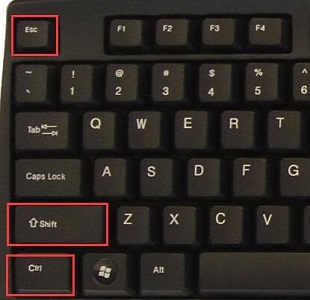
2、然後點擊左上角文件,並選擇執行新任務。
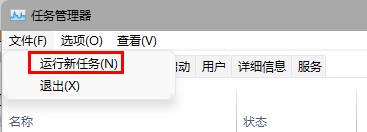
3、開啟後在其中輸入control回車確定,進入控制面板。
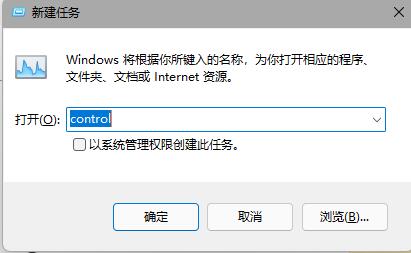
4、在其中找到時間和區域,選擇更改日期和時間。
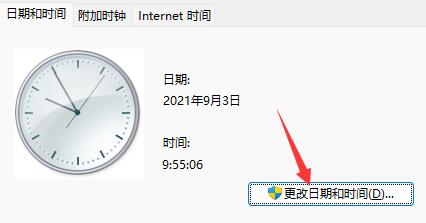
5、將時間改為9月4日或之後,設定完成後關閉自動同步時間,再重新啟動電腦。

6、重啟之後重新進入時間設置,來到internet時間標籤。
7、開啟時間同步,將伺服器位址變更為ntp.ntsc.ac.cn,點選右邊立即更新。
8、設定完成後點選確定儲存即可解決工作列無反應問題了。
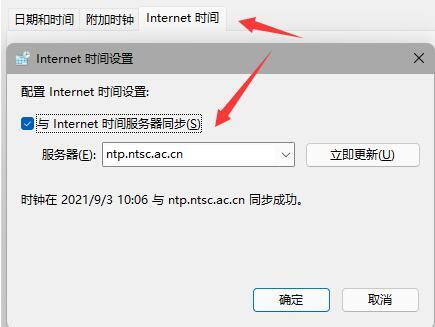
方法二
1、同時按下鍵盤上的ctrl shift esc,就可以開啟工作管理員。
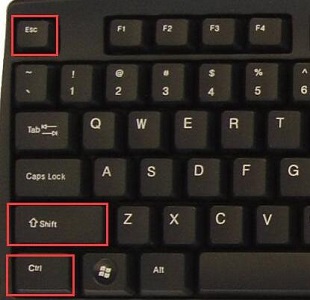
2、然後我們在工作管理員中點選名稱,然後找到資源管理器。
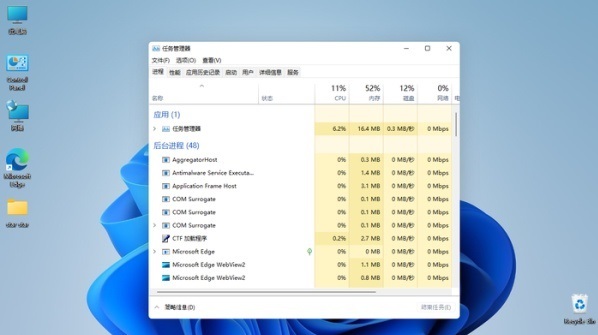
3、接著滑鼠右鍵選擇資源管理器,再點選重新啟動即可。
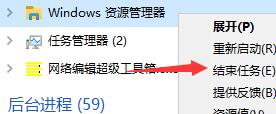
以上是win11工作列無法使用解決方法? win11工作列點選無反應解決方法的詳細內容。更多資訊請關注PHP中文網其他相關文章!
陳述:
本文轉載於:rjzxw.com。如有侵權,請聯絡admin@php.cn刪除
上一篇:電腦home鍵在哪裡下一篇:電腦home鍵在哪裡

